Propiedades Clave
Tenga en cuenta que también puede definir la mayoría de los ajustes aquí en los ajustes del proyecto en Animación como predeterminados para las nuevas claves que se creen.
 Los tres tipos de interpolación, que también pueden mostrarse visualmente en cada tecla en el modo Hoja de Claves, siempre que las teclas se hayan escalado lo suficiente.
Los tres tipos de interpolación, que también pueden mostrarse visualmente en cada tecla en el modo Hoja de Claves, siempre que las teclas se hayan escalado lo suficiente.
Utilice este menú de selección para definir cómo debe calcularse la interpolación de la tecla actual entre esta tecla y la siguiente. Puede elegir entre las siguientes opciones:
- Spline: El tipo más común cuando se trata de crear animaciones de aceleración y deceleración realistas. Sólo este tipo tiene tangentes clave con las que puede definir las curvas individualmente para cada clave.
- Lineal: El valor cambia a una velocidad constante.
- Etapa: No hay interpolación: el valor permanece inicialmente invariable después de la tecla, y salta al nuevo valor de la tecla cuando se alcanza la tecla siguiente.
Estas animaciones deben utilizarse para animaciones de encendido/apagado en las que se requieran cambios bruscos de valor. Por ejemplo, la intensidad de una fuente de luz puede pasar del 0% al 100%.
Si silencia una tecla, ésta se trata como si no existiera y la curva F deja de recorrerla. Sin embargo, aún puede seleccionarse y reactivarse aquí.
Por ejemplo, un cambio de valor impulsado por otros mecanismos, como una expresión (etiqueta Vibrate), puede tomar el relevo durante este periodo.
La llave se posiciona en este tiempo de animación.
Este valor es el tamaño que se almacena en la clave. Puede ser una posición, el brillo de una luz, el estado activado o desactivado de una opción o alguno de los miles de parámetros que se pueden animar.
Si desea fijar la clave en el tiempo para que no pueda moverse horizontalmente en modo clave o curva F, active esta opción.
Las teclas bloqueadas (con respecto al tiempo) aparecen en gris tanto en el modo Tecla como en el modo Curva F.
Active esta opción si desea fijar el valor de la clave para que ya no pueda modificarse interactivamente por error.
Las claves bloqueadas (en cuanto al valor de la tecla) aparecen en gris en el modo Hoja de Claves.
 Las claves marcadas en rojo se han convertido en llaves de avería. Si ahora se mueve la tecla normal de color naranja, las teclas de descomposición adyacentes también se mueven con respecto a ella.
Las claves marcadas en rojo se han convertido en llaves de avería. Si ahora se mueve la tecla normal de color naranja, las teclas de descomposición adyacentes también se mueven con respecto a ella.
Las claves de desglose son teclas especiales que representan una pose especial del personaje u otro estado importante de la animación, por ejemplo.
Éstas se desplazan proporcionalmente en el tiempo cuando se mueven las teclas vecinas. Esto le permite afinar las secciones de animación que están limitadas en el tiempo. Si desea que los valores de las teclas no varíen, pulse la tecla Mayús mientras se desplaza.
Por lo demás, las teclas de desglose no difieren de las teclas normales y tienen las mismas propiedades que puede modificar en el Gestor de atributos.
Esta opción le permite dar a las teclas un (único) color diferente, por ejemplo para marcar visualmente teclas/posiciones particularmente importantes; esta coloración se muestra en todos los lugares relevantes (por ejemplo, línea de tiempo, paleta de animación, etc.). Aparte del color, esta propiedad no cambia la animación.
Los preajustes de Tangent representan cada uno una combinación de propiedades clave (haga clic en la flecha pequeña a la izquierda del preajuste Clave para mostrarlas) que funcionan bien juntas. Puede elegir entre los siguientes:
- Personalizado: Aparece si utiliza una combinación individual.
- Autom. Truncar: las Auto Tangentes se comportan exactamente igual que en versiones anteriores de Cinema 4D (<R17), es decir, las opciones Auto Tangentes y Truncar están activadas.
- Autom. Ponderado: Debe utilizar este modo si no desea tratar con tangentes en absoluto. Aquí la mayoría de las cosas suceden automáticamente. También encontrará este modo en otros programas 3D (normalmente de serie).
- Autom. No Overshoot: como Auto-Key: Classic, pero con prevención de sobreimpulso optimizada y continua.
- Fijo Ponderado: Otro modo caracterizado por un ángulo fijo activado.
Por desgracia, estos preajustes no pueden asignarse estrictamente a una tarea de animación (por ejemplo, animación de personajes o animaciones técnicas). Simplemente, las auto tangentes se comportan de distintas maneras. Sólo por ensayo y error se puede saber cuál de los preajustes utilizar o si se prefiere confiar en una combinación individual. Esto depende principalmente de su propio flujo de trabajo.
Este preajuste, sólo para el Tipo Spline, define automáticamente la longitud y el ángulo de la tangente de forma que la interpolación sea lo más suave posible. Las tangentes de la primera y la última llave se ejecutan horizontalmente.
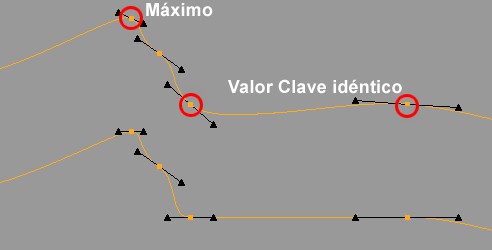 El rebasamiento de la animación entre claves del mismo valor y en un mínimo/máximo puede evitarse truncando. Arriba, posición inicial; abajo, tras la activación de la Pinza.
El rebasamiento de la animación entre claves del mismo valor y en un mínimo/máximo puede evitarse truncando. Arriba, posición inicial; abajo, tras la activación de la Pinza.
Con esta opción especial, puede evitar sobrepasamientos durante la interpolación suave(Auto Tangentes) entre teclas con los mismos valores. Normalmente, este rebasamiento no es crítico, pero en algunos casos no es deseable. Imagine un pie animado que no debe hundirse en el suelo cuando lo toca.
Ahora Clamp sustituye la interpolación suave entre 2 teclas (esta opción debe estar activada para ambas teclas) con los mismos valores por una lineal. Si se cambia el valor de una de las dos teclas, Clamp no tiene ningún efecto y la interpolación se realiza normalmente.
Además, los máximos y mínimos locales (claves cuyos dos vecinos de clave a izquierda y derecha son más pequeños y más grandes, respectivamente), así como la primera y la última clave de pista, están provistos de tangentes horizontales.
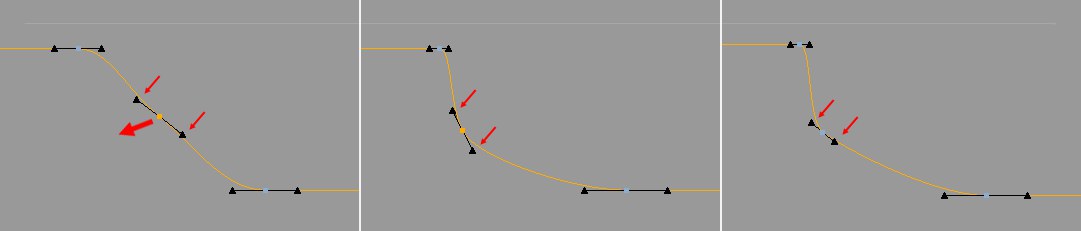 La tecla central se desplaza hacia la izquierda. Centro, Ángulo Automático; derecha, Fijo (aquí también se puede ver el efecto de Tangente ponderada).
La tecla central se desplaza hacia la izquierda. Centro, Ángulo Automático; derecha, Fijo (aquí también se puede ver el efecto de Tangente ponderada).
Puede elegir entre 2 formas de definir las tangentes automáticamente:
- Automático: Al mover una tecla (o sus teclas vecinas), el gradiente tangente es variable; cambia cuanto más te acercas a una tecla vecina en el tiempo. Esto da como resultado curvas más suaves en general.
- Fija: La pendiente de la tangente permanece constante dentro del rango de dos claves vecinas (a menos que cambien u opciones como Abrazadera especifiquen lo contrario). Puede mover la tecla con un gradiente tangente constante. Este modo funciona mejor junto con Tangente ponderada.
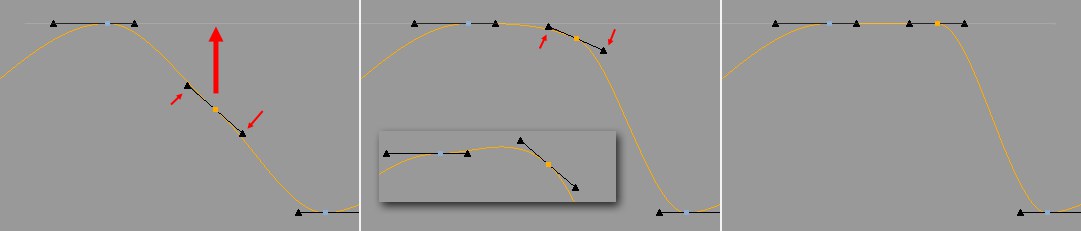 En el centro inferior, también se muestra el efecto de sobreimpulso cuando sólo está activada la opción Pinza.
En el centro inferior, también se muestra el efecto de sobreimpulso cuando sólo está activada la opción Pinza.
Esta opción es muy similar a Clamp, con la diferencia de que la "prevención del rebasamiento" no comienza bruscamente cuando el valor de la tecla abandona el intervalo de valores especificado por las teclas vecinas (en cuyo caso se produce un rebasamiento poco antes), sino que establece la tangente cada vez más horizontalmente a medida que se aproxima a los límites. Esto significa que definitivamente no hay rebasamiento.
Observe cómo las tangentes de la imagen anterior se acercan a la horizontal a medida que el valor clave se aproxima al del valor clave vecino.
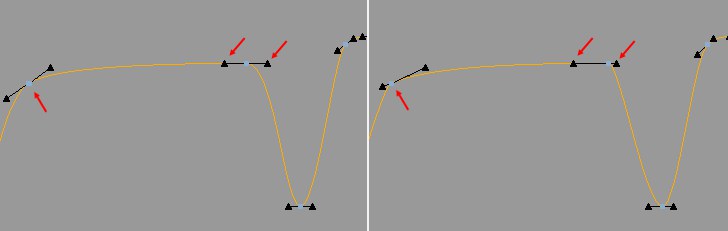 Tangente ponderada izquierda desactivada, derecha activada.
Tangente ponderada izquierda desactivada, derecha activada.
Las tangentes ponderadas cambian su longitud de tangente si se activa al mismo tiempo la opción Auto Tangente en función de la distancia a la tecla vecina. Cuanto más cerca esté la llave vecina, más corta será la mitad correspondiente de la longitud tangente (mientras que la otra mitad se alarga al mismo tiempo). Dependiendo de lo que se defina para el Paso, esto ocurre de forma ligeramente diferente, pero no necesitamos preocuparnos de esto en detalle. Sin embargo, el paso sigue siendo el mismo en cualquier caso cuando la opción está activada/desactivada.
La relación entre la tangente corta y la larga sólo puede determinarse libremente de forma manual rompiendo la tangente.
Las mitades tangentes con longitudes diferentes dan lugar automáticamente a curvas F ligeramente más uniformes.
Si la opción Tangente automática está desactivada, la relación entre la tangente izquierda y derecha se mantiene constante al mover la tecla. Si tiras de una tangente (sin romper), la longitud de la otra cambia según la relación de longitud anterior.
Si la opción está desactivada, las mitades de longitud de tangente (sin romper) vuelven a tener la misma longitud.
Cuando la opción está activada, se realiza una ponderación única como se describe en Tangentes ponderadas. Se fija entonces la componente temporal (=X) de la tangente. Los tiradores de la tangente sólo se pueden mover verticalmente, por lo que la tangente en sí sólo se puede girar. La pendiente permanece constante cuando se mueve la tecla. Por cierto, esta opción es similar al comportamiento de auto-tangente en otro software.
Aquí se muestran las coordenadas tangentes del cursor a partir de la propia tecla. En la mayoría de los casos, no será necesario cambiar nada aquí manualmente, ya que es mucho más fácil editar las tangentes interactivamente en el modo de curva F. Aquí tienes un breve recordatorio de qué teclas(Mayús también funciona en combinación con las otras dos) puedes utilizar para influir en las tangentes al editar:
- Desplazamiento: Las tangentes se rompen, las tangentes izquierda y derecha se pueden editar independientemente una de otra.
- Ctrl/Cmd: Sólo se puede modificar la longitud de la tangente.
- Antiguo: sólo se puede modificar el ángulo tangente.
El efecto de estas teclas puede restringirse mediante opciones opuestas (por ejemplo, con la opción Bloquear longitud tangente activada, incluso manteniendo pulsada la tecla Ctrl/Cmd no cambiará nada).
Puede utilizarlo para fijar el tope de la tangente. Esto mantiene constante la velocidad de la animación cerca de la tecla.
Las asas tangentes están provistas de un borde de color a modo de marcador. Las tangentes sólo pueden modificarse en longitud.
Con el punteado tangente interactivo, se puede pulsar la tecla Ctrl/Cmd para mantener temporalmente el ángulo constante mientras se edita.
Si Bloquear Longitudes de Tangente también está activado, las tangentes clave también se ocultan.
Bloquear Longitudes de Tangente
Activando esta opción se fija la longitud de la tangente. Entonces, la tangente sólo puede modificarse en su ángulo.
Con el punteado tangente interactivo, se puede pulsar la tecla Alt para mantener temporalmente constante la longitud mientras se edita.
Si Bloquear Ángulos de Tangente también está activado, las tangentes clave también se ocultan.
Si esta opción está activada, las tangentes izquierda y derecha pueden editarse independientemente una de otra. Las estrellas tangentes se marcan entonces con discos en lugar de triángulos.
Utilice tangentes rotas para crear cambios bruscos en la animación. Imaginemos, por ejemplo, que un objeto choca contra una pared.
Con el tirado interactivo de tangentes, se puede pulsar la tecla Mayús para romper tangentes mientras se edita.
Esto te permite mantener constante el ángulo entre la tangente izquierda y derecha. Esta opción sólo puede activarse si la tangente está rota (el ángulo entre ambas no es igual a 180°).